Cum de a elimina zgomotul din fotografie în Photoshop, tehnici utile pentru procesarea imaginilor statice
Cel mai bun mod de a reduce zgomotul în sedinta foto a fost inițial un semn al unui ISO scăzut. Cu toate acestea, acest lucru nu este întotdeauna posibil, aparatul foto creează o expunere bazată pe trei valori - ISO, deschiderea diafragmei și viteza obturatorului. ISO este singura variabilă care va duce la zgomot.
sursă permanentă garantată de zgomot sunt înălbite în timpul procesării umbrele din imagine. Doar imaginile subexpuse în 100% din cazuri va conține zgomot. În mod ideal, în timpul fotografierii pentru a regla diafragma și viteza de declanșare pentru a obține o expunere suficientă la un ISO scăzut, pentru a preveni zgomotul pe fotografie.
Setările optime ISO pentru un nivel de zgomot redus 100, 200, 400 și 800. Valorile de mai sus 800 va da deja naștere la zgomot, chiar dacă depinde de tipul camerei.
Progresul nu se opune în continuare camerele sunt din ce în ce mai bine și mai bine, în timp ce, uneori, chiar mai puțin, probabil, atunci când ISO 6400 arata perfect curat, dar atâta timp cât păstrează ISO cât mai scăzut posibil! Sau, dacă acest lucru nu este posibil, trebuie să utilizați un mijloc de îndepărtare a zgomotului, este descris aici în timpul procesării RAW în Camera Raw.
Pentru experiment pentru a reduce zgomotul, am ales o fotografie făcută de un nivel de intrare obișnuit aparat de fotografiat în condiții normale de iluminare. Ca mijloc de combatere a zgomotului folosind două filtru Photoshop.

Reducerea zgomotului Filtru în Photoshop
Primul pas în eliminarea zgomotului din imagine pentru a utiliza un filtru «Reducerea zgomotului» (Reducerea zgomotului). Ce puteți ajunge la meniul „Filter“ - „Zgomot» (Filtru - Zgomot - Reducerea zgomotului).
Filtru Dialog are doua posibile parametri de control - Standard (de bază) conținând tincturi, care permite controlul intensitatea expunerii (Strength), conservarea detalii (Păstrare detalii), directă reducerea zgomotului de culoare (Reducerea zgomotului de culoare) și piesele de ascuțire (Sharpen detalii). De asemenea, în setările există o casetă de selectare vă permite să porniți JPEG mecanism de demontare artefact.
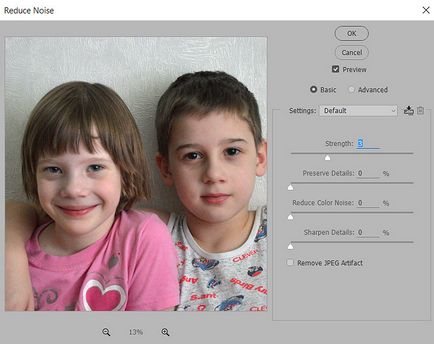
„Intensitate“ va elimina zgomotul de luminanță. Valorile mai mari ale acestui parametru permite să se ocupe în mod eficient cu un astfel de tip de zgomot, dar „ambuscadă“, care cu detaliile dispare. Prin urmare, este necesar să se găsească un echilibru între efectele pozitive și negative ale acestui parametru.
„Salvați detaliile,“ - se luptă cu consecințele utilizării parametrilor anterioare zelos, dar impactul său este destul de puternic influențează imaginea. La valorile de 40% pentru mai mult timp cred că nivelul de zgomot, chiar și o ușoară creștere în raport cu valoarea inițială.
Cu zgomot de culoare luptă în mod eficient același parametru numele „Eliminarea zgomotului de culoare“, cu aproape nici un detrimentul imaginii.
În plus față de capacitățile de mai sus de control al zgomotului în fila «avansată» (Advanced) la dispoziția dumneavoastră va fi oportunități de a lucra cu „intensitate“ și „Salvarea părților componente“ în fiecare canal al imaginii.
posibilitate discutabile de ascuțire artificială după controlul zgomotului Efectuat, permite parametrul «Sharpen Detalii» Eu nu-l folosesc, dar încearcă să vină dintr-o dată merită.
Pentru fotografiile mele au venit setările avansate prezentate mai jos nu am folosit dialogul:
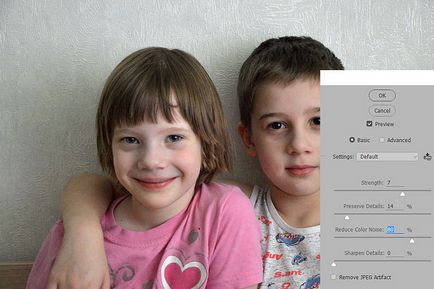
Utilizarea filtrului Surface Blur pentru a reduce zgomotul din imagine
După aplicarea filtrului «Reducerea zgomotului» imagine ar putea avea nevoie de procesare suplimentară în acest scop, ar trebui să fie la suprafață caracteristică blur fin vă permite să estompa zona „zgomotos“, menținând în același timp limitele obiectelor din fotografie. Pentru a ajunge la filtrul poate fi din același meniu, selectând-o în banda Blur «Blur».
Setări de dialog are doi parametri: Prag (prag) vă permite să setați luminozitatea pentru a începe neclaritate, cu cât valoarea acestui parametru, mai multe detalii vor fi spălate. Acest parametru vă permite să definiți limitele obiectelor contrastante și păstrați-le de la estomparea.
Și o rază corespunzătoare „Raza» (Raza) care definește zona care urmează să fie neclară, cu cât valoarea este mai mare neclaritatea. Pentru imaginile lui, am luat următoarele
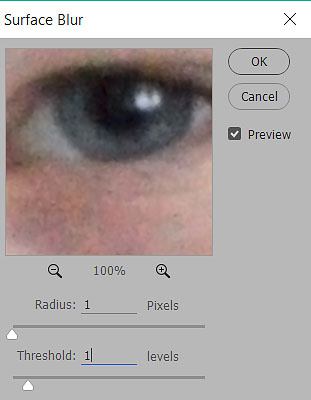
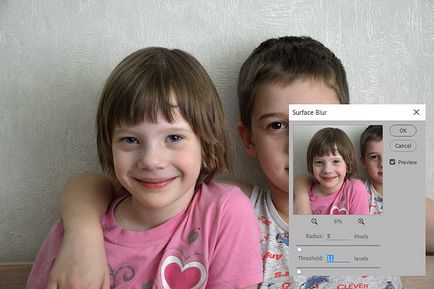
În această speranță astăzi, această metodă de îndepărtare a zgomotului se va găsi aplicarea în practica prelucrării fotografiei.
înregistrări similare
Asigurați-vă că pentru a citi înregistrări similare, probabil, în ele, veți găsi răspunsuri la întrebările dvs.
Cum să atragă gene în Photoshop

Descompunerea fotografiei în trei benzi de frecvență

Color Correction - instrument de Nuanță / Saturație

Prelucrare foto - două tonuri de tonifiere

piele Retușare rapidă în Photoshop. opţiunea 2

Cum de a crea și de a pune un filigran pe fotografii
